Вопрос
Проблема: как исправить размытый текст в Windows 10?
Здравствуйте, я хотел бы исправить проблему с размытым текстом в моей Windows. Текст расплывчатый, и эта проблема возникает во многих приложениях. Я думаю, что виноват мой вторичный экран, но я сомневаюсь, потому что раньше я его нормально использовал. Вы можете помочь?
Решенный ответ
Размытый текст в Windows 10 является обычным явлением, потому что люди сталкиваются с проблемой[1] довольно часто. Это может быть связано с изображениями и текстом, отображаемыми с размытием, или с приложениями рабочего стола, которые отображаются с размытым содержимым. Это может быть проблема только с некоторыми приложениями по сравнению с другими программами или подключением вторичного экрана.
Когда люди сообщают о проблеме с размытым текстом в Windows 10, часто они заявляют, что проблема возникла. после подключения второго дисплея, поэтому текст и даже изображения стали размываться на втором экране использовал.
Эти проблемы с отображением, такие как размытый текст в Windows, могут быть вызваны различными проблемами совместимости с файлами и программами на компьютере. Такие проблемы могут привести к снижению производительности и повреждению программы, поэтому лучше исправить любую возникающую ошибку или ошибку, когда они возникнут.
Существуют проблемы, связанные с прямыми ошибками и проблемами в операционной системе Windows, иногда связанные с обновлениями.[2] Это не относится к проблемам с отображением, поэтому можно исправить размытый текст в Windows 10 с помощью более простого решения, чем полная переустановка ОС. Например, такие инструменты, как ReimageСтиральная машина Mac X9 может помочь с восстановлением данных ПК и устранением повреждений, когда системные файлы вызывают проблемы с производительностью.
Не паникуйте, если вы столкнулись с проблемой, и не думайте о вредоносных программах[3] или разные вопросы. Вы можете перезагрузить устройство, выйти из системы и войти в систему в качестве быстрых исправлений. Проверка подключения и внешнего дисплея на разных частях может помочь в устранении неполадок. В противном случае - переходите к руководству ниже и перечисленным методам.
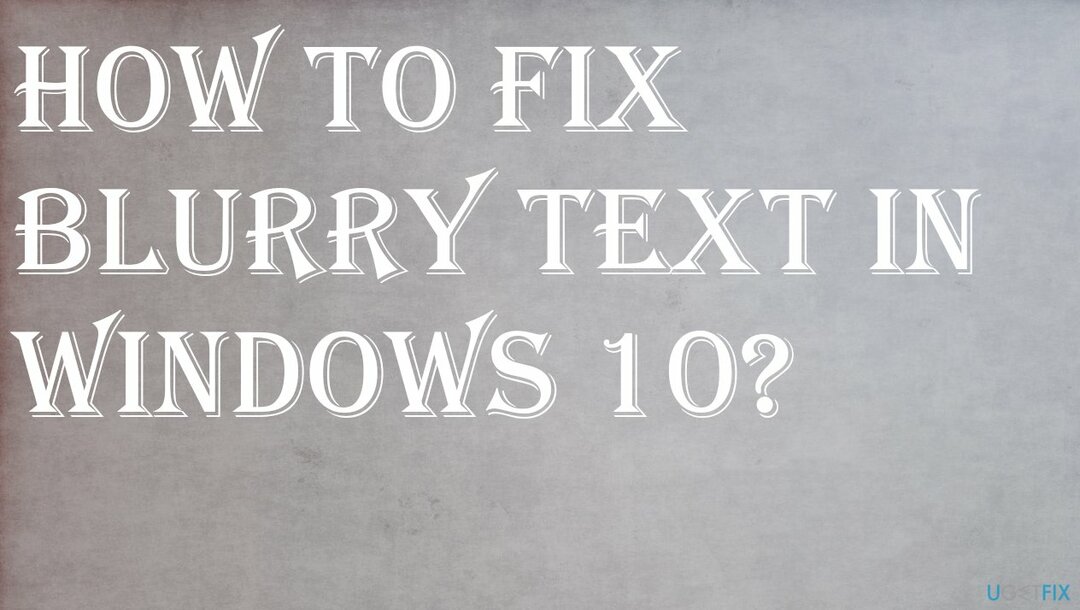
1. Обновите графические драйверы
Для восстановления поврежденной системы необходимо приобрести лицензионную версию Reimage Reimage.
- Открыть Диспетчер устройств.
- Вы можете сделать это через Окно запуска который открывается, когда вы нажимаете Окна ключ и Р.
- Найдите адаптеры дисплея и разверните.
- Щелкните драйвер правой кнопкой мыши.
- Выбирать Обновите программное обеспечение драйвера.
- Выберите, чтобы Автоматический поиск обновлений.
- Еще раз проверьте проблему после перезагрузки ПК.
2. Включите параметр исправления размытия, чтобы исправить размытый текст в Windows 10
Для восстановления поврежденной системы необходимо приобрести лицензионную версию Reimage Reimage.
- Щелкните правой кнопкой мыши на рабочем столе и выберите Настройки отображения.
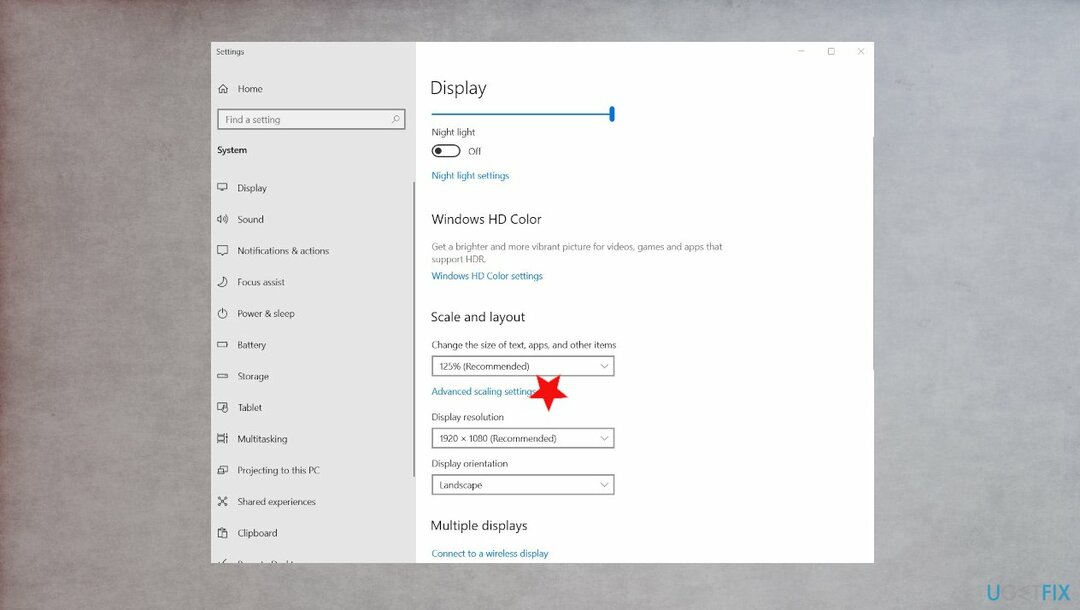
- Нажмите Расширенные настройки масштабирования.
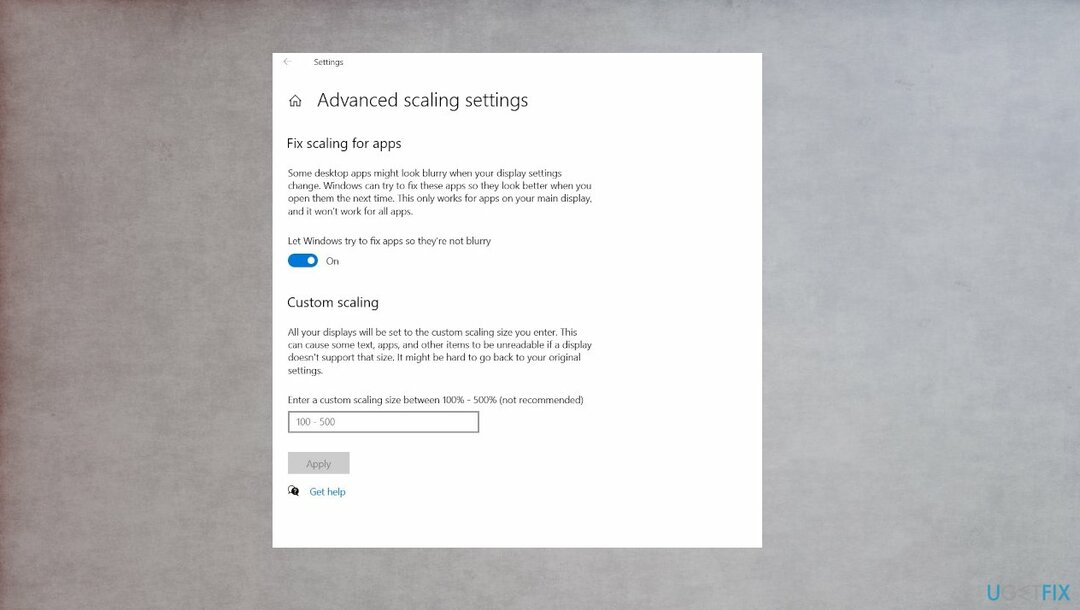
- Включи Пусть Windows попытается исправить приложения, чтобы они не были размытыми.
- Закройте приложение, с которым у вас изначально были проблемы, а затем откройте его снова, чтобы узнать, устранила ли Windows проблему.
3. Проверьте настройки дисплея
Для восстановления поврежденной системы необходимо приобрести лицензионную версию Reimage Reimage.
- Снова перейдите к настройкам дисплея.
- Под Масштаб и макет, убедитесь, что он включен 100 процентов а не какое-то большее число.
- Снова откройте приложение, которое выглядит размытым, чтобы проверить результат.
- Если у вас два экрана, попробуйте выйти и войти в систему, тогда на обоих экранах должен быть четкий текст.
4. Измените настройки отображения для конкретного приложения, чтобы исправить размытый текст в Windows 10
Для восстановления поврежденной системы необходимо приобрести лицензионную версию Reimage Reimage.
- Введите название приложения в поле поиска Windows.
-
Щелкните правой кнопкой мыши результат поиска, затем выберите Откройте расположение файла.
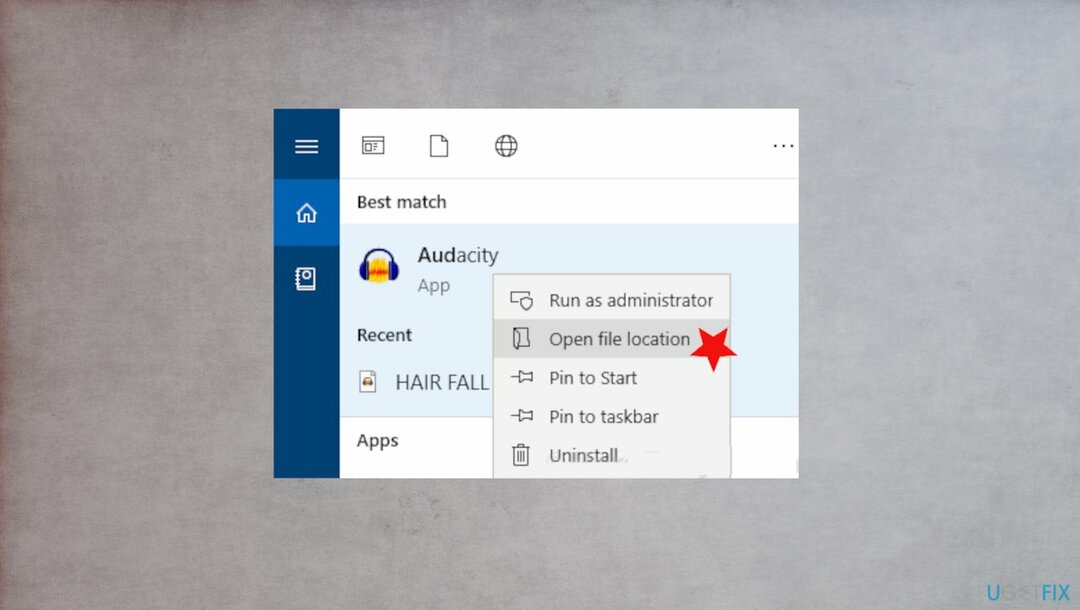
-
Щелкните правой кнопкой мыши приложение, затем выберите Характеристики.
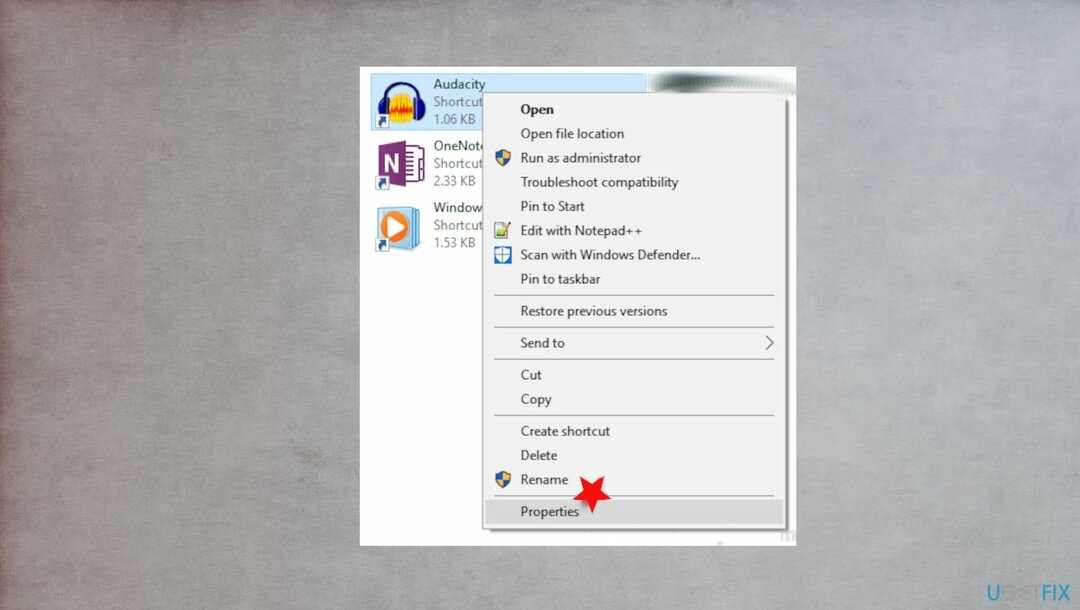
- Щелкните значок Вкладка "Совместимость".
- Щелкните значок Измените настройки высокого разрешения.
- Выберите Используйте этот параметр, чтобы исправить проблемы масштабирования для этой программы… флажок.
- в Переопределение масштабирования высокого разрешения область, выберите Переопределить поведение масштабирования с высоким разрешением DPI флажок.
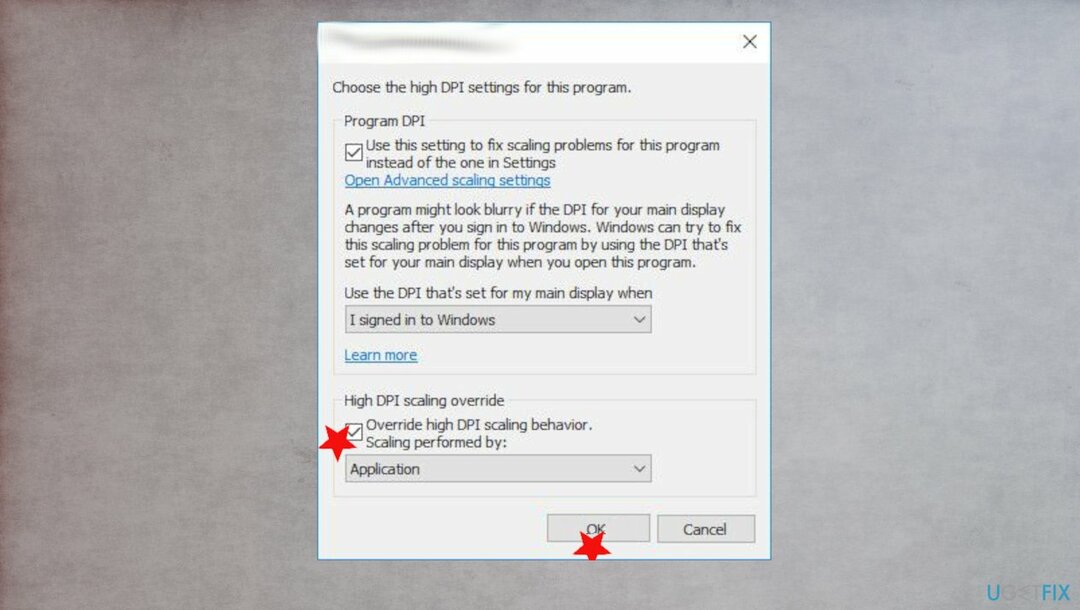
- Удостовериться Применение выбирается из раскрывающегося меню, который был вызван Отключить масштабирование дисплея при настройках высокого разрешения в предыдущих версиях Windows.
- Нажмите ОК.
- Закройте и проверьте приложение на предмет проблемы.
Исправляйте ошибки автоматически
Команда ugetfix.com делает все возможное, чтобы помочь пользователям найти лучшие решения для устранения их ошибок. Если вы не хотите бороться с методами ручного ремонта, используйте автоматическое программное обеспечение. Все рекомендованные продукты были протестированы и одобрены нашими профессионалами. Инструменты, которые можно использовать для исправления ошибки, перечислены ниже:
Предложение
сделай это сейчас!
Скачать FixСчастье
Гарантия
сделай это сейчас!
Скачать FixСчастье
Гарантия
Если вам не удалось исправить ошибку с помощью Reimage, обратитесь за помощью в нашу службу поддержки. Сообщите нам все подробности, которые, по вашему мнению, нам следует знать о вашей проблеме.
Этот запатентованный процесс восстановления использует базу данных из 25 миллионов компонентов, которые могут заменить любой поврежденный или отсутствующий файл на компьютере пользователя.
Для восстановления поврежденной системы необходимо приобрести лицензионную версию Reimage инструмент для удаления вредоносных программ.

Запретить веб-сайтам, интернет-провайдерам и другим сторонам отслеживать вас
Чтобы оставаться полностью анонимным и не допустить, чтобы интернет-провайдер и правительство от шпионажа на вас, вы должны использовать Частный доступ в Интернет VPN. Это позволит вам подключаться к Интернету, оставаясь полностью анонимным, за счет шифрования всей информации, предотвращения трекеров, рекламы, а также вредоносного контента. Самое главное, вы остановите незаконную слежку, которую за вашей спиной проводят АНБ и другие правительственные учреждения.
Быстро восстанавливайте потерянные файлы
Непредвиденные обстоятельства могут произойти в любой момент при использовании компьютера: он может выключиться из-за отключения электроэнергии, Может возникнуть синий экран смерти (BSoD) или случайные обновления Windows могут произойти на машине, когда вы ушли на несколько минут. минут. В результате ваши школьные задания, важные документы и другие данные могут быть потеряны. К восстанавливаться потерянные файлы, вы можете использовать Восстановление данных Pro - он ищет копии файлов, которые все еще доступны на вашем жестком диске, и быстро их извлекает.